c盘满了怎么清理垃圾而不误删win7
在Windows 7操作系统使用过程中,C盘空间满了是一个较为常见的问题。若不加以清理,可能会导致系统运行缓慢、软件无法正常安装等诸多问题。下面将围绕如何在不误删重要文件的情况下,对C盘垃圾进行清理展开详细介绍。

我们可以利用系统的自带工具来清理磁盘垃圾。具体操作如下:点击“开始”菜单,选择“所有程序”,再依次进入“附件” - “系统工具” - “磁盘清理”。此时系统会扫描可清理的文件,包括临时文件、回收站文件等。例如,我们平时浏览网页时产生的大量临时缓存文件,以及卸载软件后残留的部分文件都会在这里被扫描出来。勾选需要清理的文件类型,然后点击“确定”按钮,系统便会开始自动清理这些垃圾文件,释放C盘空间。
除了系统自带的磁盘清理工具外,我们还可以通过卸载不必要的程序来腾出空间。在Windows 7中,打开“控制面板”,点击“程序和功能”。这里面列出了电脑中安装的所有应用程序。有些应用程序可能我们很久都没有使用过,比如一些试用版软件或者已经不再玩的游戏。比如一款大型游戏,安装时可能会占用数GB的空间,卸载它后,能为C盘节省不少空间。选中要卸载的程序,点击“卸载”按钮,按照提示完成卸载过程即可。不过在卸载过程中,需要注意不要误删重要的系统相关软件,以免影响系统的正常运行。
另外,清理临时文件夹也是一种有效的方法。临时文件夹通常位于“C:Users用户名AppDataLocalTemp”路径下。这个文件夹里存放着许多程序运行时产生的临时文件,随着时间的积累,这些文件会占用大量的空间。我们可以进入该文件夹,手动删除里面的文件。但需要注意的是,在删除文件时,要先确保电脑当前没有正在运行的程序在使用这些临时文件,否则可能会导致程序出现错误。例如,一些正在编辑文档的软件可能会将临时数据存储在这个文件夹中,如果误删,可能会导致文档内容丢失或软件崩溃。
浏览器的缓存也是C盘垃圾的重要来源之一。以IE浏览器为例,我们可以这样清理缓存:打开IE浏览器,点击“工具”菜单(如果没有显示工具菜单,可以按Alt键调出),选择“Internet选项”。在弹出的对话框中,切换到“常规”选项卡,在“浏览历史记录”区域点击“删除”按钮。在“删除浏览的历史记录”对话框中,勾选“Temporary Internet Files(临时Internet文件)”,还可以顺便勾选“Cookie”和“历史记录”等项目,这样可以更全面地清理浏览器垃圾。不同的浏览器清理缓存的方式可能会有所不同,但大致原理都是类似的。通过清理浏览器缓存,不仅可以释放C盘空间,还能提高浏览器的加载速度。
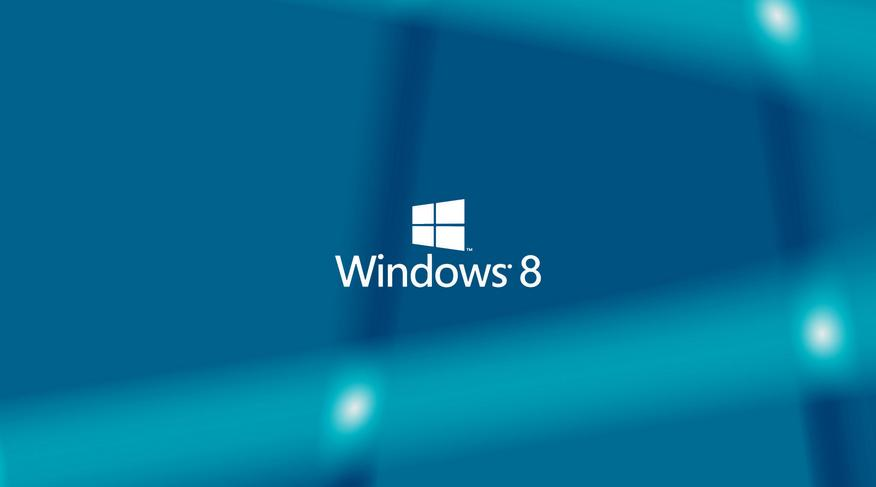
在Windows 7系统中清理C盘垃圾时,我们需要谨慎操作,既要达到清理垃圾释放空间的目的,又要避免误删重要文件。通过合理使用系统自带工具、卸载不必要程序、清理临时文件夹和浏览器缓存等方法,能够有效地解决C盘空间不足的问题,让系统保持良好的运行状态。
本文系作者个人观点,不代表本站立场,转载请注明出处!















